
Nếu bạn đã cài đặt bản beta công khai của iOS 13 và iPadOSChắc chắn bạn đã nhìn thấy nhiều của mình tin tức tương lai. Nhưng cũng có khả năng là bạn đang mắc phải lỗi logic của bất kỳ phiên bản beta nào. Vì vậy, nếu bạn muốn hoàn nguyên về iOS 12, đây là một hướng dẫn để làm điều đó một cách dễ dàng.
Cách quay lại iOS 12
Đầu tiên iOS 13 beta công khai tương ứng với phiên bản beta thứ hai dành cho nhà phát triển. Với sự khác biệt này, Apple đảm bảo trải nghiệm tốt hơn cho những người dùng không phải là nhà phát triển và muốn thử tin tức trong tương lai. Nhưng đó là lý thuyết, còn thực tế thì luôn có sai số. Đó là lý do tại sao không nên sử dụng bản beta trên máy tính chính, những bản beta ảnh hưởng đến chúng ta hàng ngày do các vấn đề công việc và thậm chí là giải trí.
Mặc dù vậy, mong muốn thử một cái gì đó mới luôn chiến thắng. Nhưng đừng lo, nếu bạn đã cài đặt bản beta và muốn quay lại iOS 12, bạn vẫn có thể làm được và rất đơn giản. Nếu bạn làm theo hướng dẫn của chúng tôi, bạn sẽ có thể khôi phục nguyên trạng iPhone hoặc iPad của mình với tất cả các ứng dụng và dữ liệu của nó. Mặt khác, nếu bạn không tạo bản sao lưu, cả cục bộ và trong iCloud, thì bạn sẽ phải cài đặt lại từ đầu và định cấu hình như một thiết bị mới.
Nhưng hãy đi đến những gì chúng ta quan tâm, cách quay lại iOS 12:
- Tắt Tìm iPhone của tôi trong cài đặt iOS 13. Để thực hiện việc này, hãy đi tới Cài đặt và truy cập tài khoản của bạn. ở đó bạn sẽ thấy Tìm -> Tìm iPhone của tôi.
- Tiếp theo, tải xuống phiên bản iOS 12 tương ứng với thiết bị của bạn. Để làm điều này, bạn có thể sử dụng web https://ipsw.me/.
- Kết nối iPhone hoặc iPad của bạn với PC hoặc Mac và khởi chạy iTunes.
- Chọn thiết bị và trong cửa sổ mà bạn sẽ thấy bên dưới, nhấp vào nút Khôi phục trong khi giữ nút Phím ALT ép.
- Thao tác này sẽ mở ra một cửa sổ cho phép bạn chọn tệp có phiên bản iOS 12 mà bạn đã tải xuống trước đó.
- Chấp nhận và quá trình sẽ tự động bắt đầu.
- Nếu bạn đã thực hiện một sao lưu vào cục bộ hoặc iCloud, khi bạn bắt đầu cấu hình thiết bị, bạn có thể chọn tùy chọn và do đó thiết bị của bạn sẽ như trước khi cài đặt bản beta. Nếu không, bạn sẽ cần thiết lập như một thiết bị mới.
Xong, với các bước đơn giản này, bạn sẽ quay lại iOS 12 và tính ổn định của nó, bỏ lại các vấn đề logic của các phiên bản beta cho đến khi phiên bản cuối cùng được phát hành vào mùa thu. Tại thời điểm đó, sẽ rất thuận tiện nếu đợi vài ngày cho đến khi bạn thấy báo cáo từ những người dùng còn lại. Bằng cách này bạn tránh được những bất ngờ có thể xảy ra.
Cách rời khỏi chương trình iOS và macOS Catalina beta
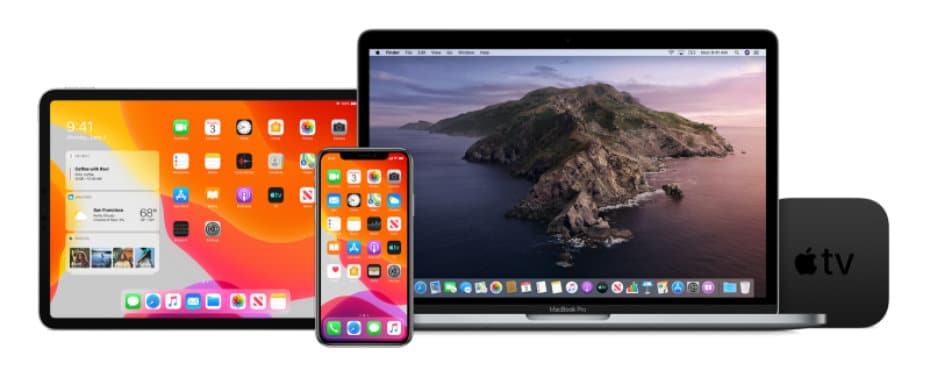
Nếu bạn đang trong chương trình beta cho đến khi phát hành chính thức, khi bạn muốn ngừng nhận các phiên bản beta và chỉ cài đặt những phiên bản cuối cùng, tất cả những gì bạn phải làm là như sau.
Rời khỏi chương trình iOS 13 beta, Truy cập Cài đặt -> Hồ sơ và ở đó bạn sẽ tìm thấy một liên kết đề cập đến phiên bản beta của iOS 13. Hãy xóa nó và bạn sẽ ngừng nhận các phiên bản beta.
Để ngừng nhận macOS Catalin betađể làm tương tự, đi đến Tùy chọn hệ thống -> Cập nhật phần mềm. Ở đó, bạn sẽ thấy rằng mình đang ở trong chương trình beta, nhấn nút Chi tiết và bạn sẽ thấy một menu nơi bạn sẽ có tùy chọn Khôi phục giá trị mặc định. Bằng cách nhấn nó, bạn sẽ ngừng nhận bản beta và bạn sẽ tiếp tục quá trình cập nhật thông thường.
Xong, thật đơn giản để quay lại các phiên bản ổn định của iOS và macOS. Tất nhiên, bạn luôn có thể kết nối lại với bản beta nếu muốn thử những thứ trong tương lai.